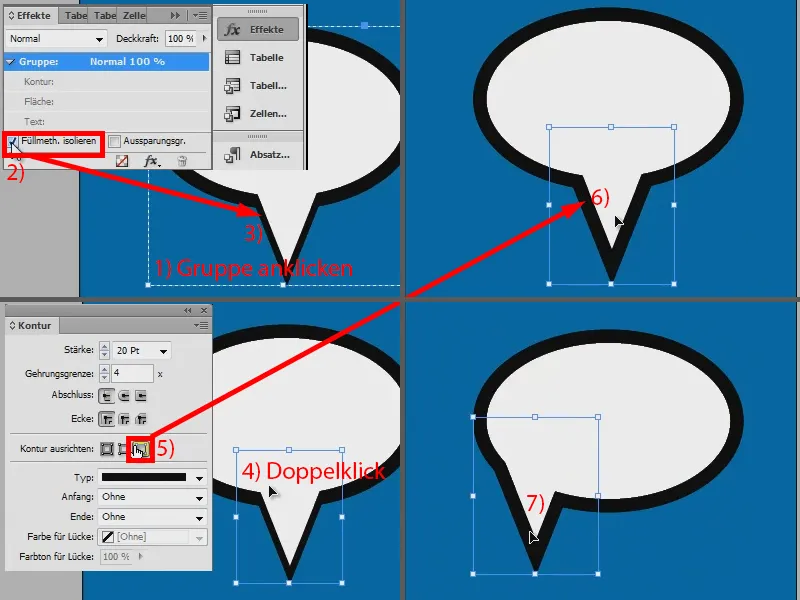I denne lille workshopen vil jeg vise hvordan man ganske enkelt kan lage en taleboble.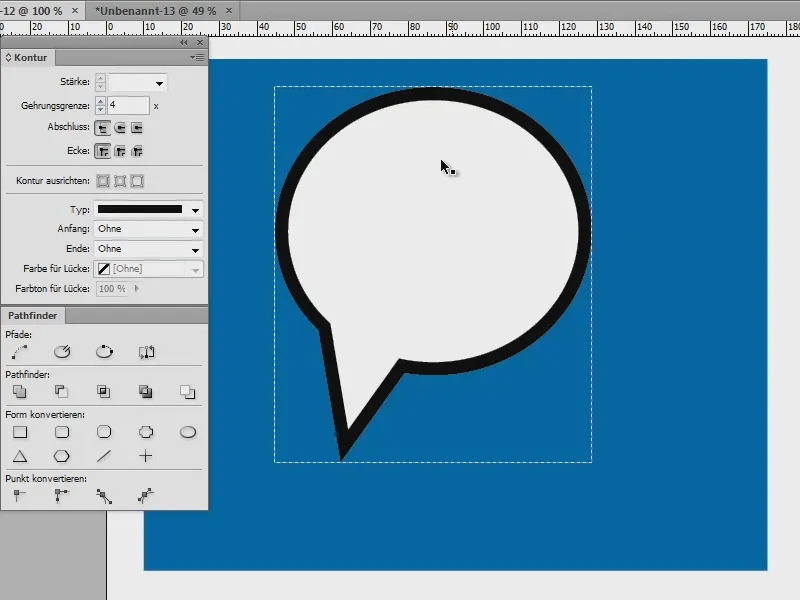
Lage taleboble – Mulighet 1
Her har jeg et nytt dokument (1) og trekker først en rektangulær form for å gjøre alt synlig (2).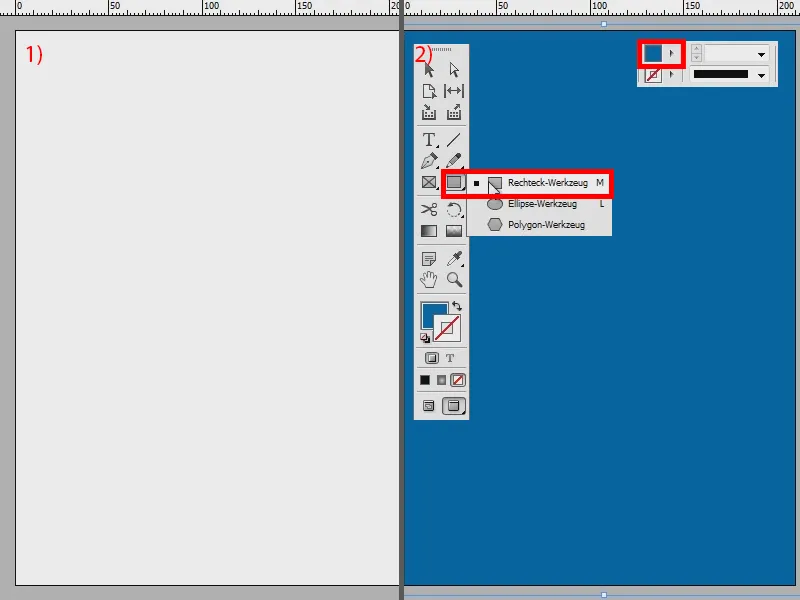
Deretter tegner jeg en ellipse (1) som får hvit fyll og svart kontur, ganske stor, la oss si 20 pt (2).
Nå kan jeg enten bruke Polynom-verktøyet med tre sider for å enkelt tegne en spiss (3), eller jeg kan bruke Penn-verktøyet (4) og raskt lage en trekant.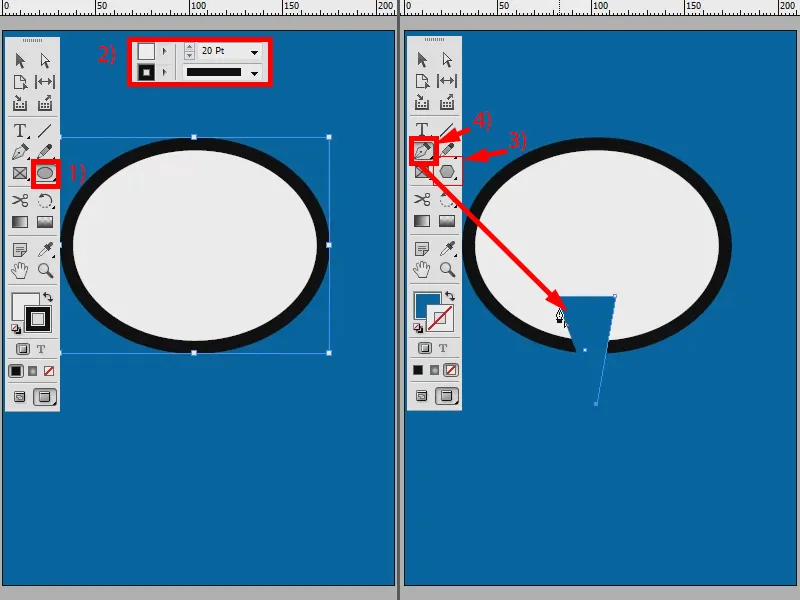
For at den skal ha de samme egenskapene som ellipsen, velger jeg dens egenskaper med Pipetten (1).
Hvordan kan jeg få det til med konturen nå? Jeg kan si at jeg markerer begge objektene med Shift-tasten (2), og deretter bruker Pathfinder til å velge Legg sammen (3), slik får jeg ett objekt.
Det ville se bra ut, men jeg ville ikke ha fleksibiliteten til å kunne justere den spissen perfekt. Jeg kan bare rotere hele objektet (4). Det ville være alt.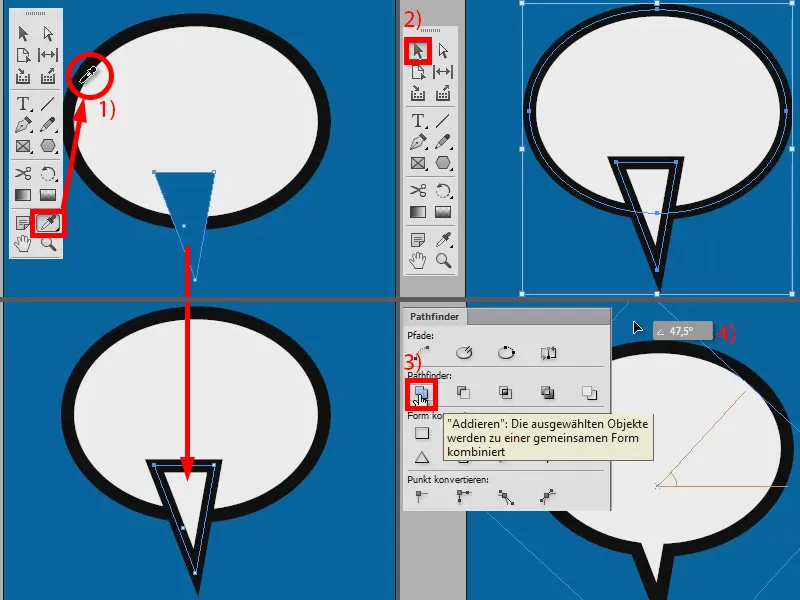
Lage taleboble – Mulighet 2
Derfor finnes det en annen mulighet som jeg vil presentere for dere: Jeg åpner et nytt dokument igjen – det samme som før: Bakgrunn, en ellipse med hvit fyll og svart kontur på 20 pt (1).
Nå velger jeg Legg til ankerpunkt-verktøyet (2) og lager flere punkter langs kanten av ellipsen (3).
Og nå kan jeg dra ut punktet i midten: Først markerer jeg det med Shift-tasten (trykker på 4, deretter på 5 mens Shift-tasten er trykket) og deretter drar jeg det ut (6).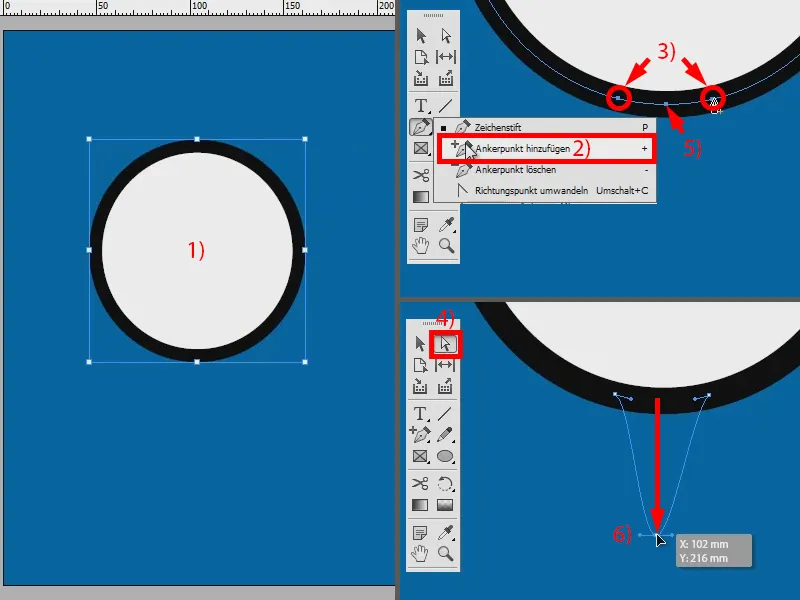
Jeg trekker sammen de to håndtakene (1) litt. Slik blir den spiss (2). For å gjøre den rund, klikker jeg her (3). Dette er også en mulighet, men ikke så bra, heller ikke så fleksibel.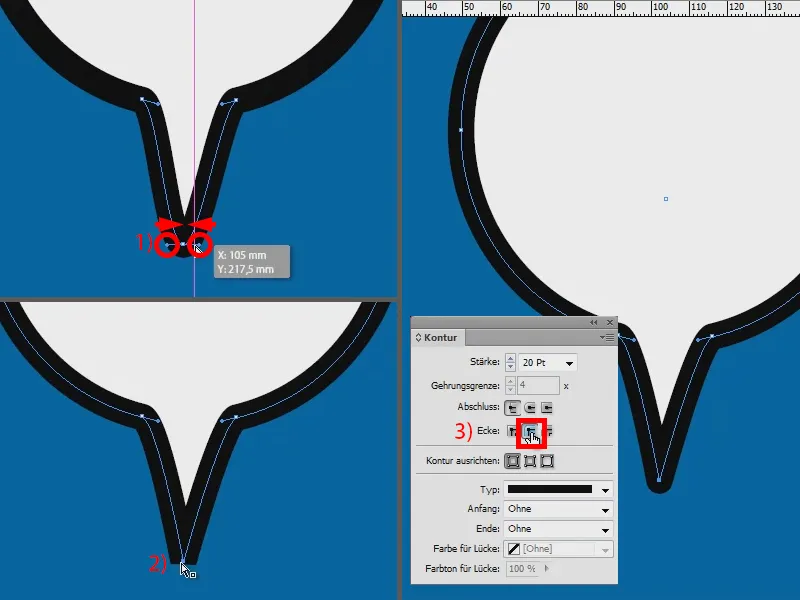
Lage taleboble – Mulighet 3
Den beste løsningen er derfor følgende: Jeg lager igjen et nytt dokument, bakgrunn, ellipse med hvit fyll og svart kontur på 20 pt (1).
Nå med Polynom-verktøyet (2) lager jeg en trekant (3) og bruker Pipetten (4) til å overføre egenskapene til ellipsen til den (5). Jeg vrir trekanten (6) og fortsetter.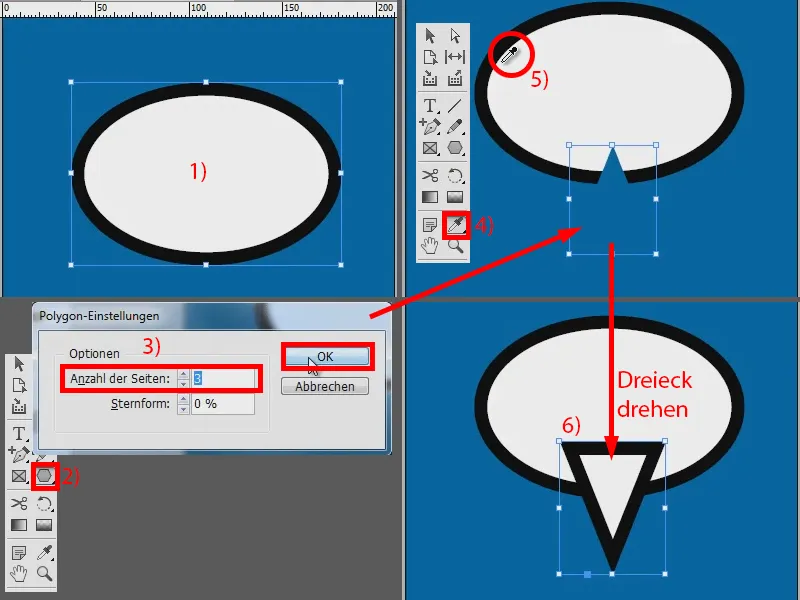
Jeg markerer begge, høyreklikker og velger Gruppere (1). Deretter dobbeltklikker jeg på trekanten (2) og sier i effektfeltet mitt under Kontur, at den skal multipliseres negativt (3). Det er greit til nå, men jeg mangler fortsatt konturen.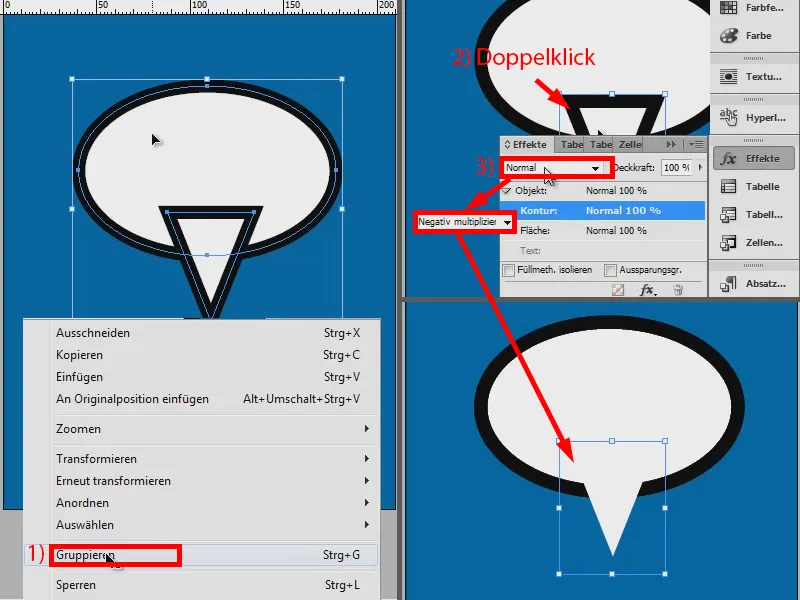
Og denne kan jeg få tilbake ved å klikke på gruppen (1) og si: Jeg vil isolere fyllmetoden (2). Konturen har nå blitt litt tynnere (3). Men jeg kan endre dette ved å dobbeltklikke på trekanten min (4), og si at konturen skal være ytterst justert her (5). Slik blir den like tykk (6).
Og denne metoden har nå den fordelen at jeg kan flytte trekanten når som helst uavhengig av ellipsen (7).